So verbergen Sie installierte Programme unter Windows 10
Wenn Sie ein Programm auf Ihrem PC installieren, zeigt Windows 10 es in den Programmen und Funktionen in der Systemsteuerung und in der Liste Apps & Funktionen in den Einstellungen an. Was ist, wenn Sie installierte Programme aus diesen Listen auf Ihrem Computer ausblenden möchten?
Während Windows 10 keine integrierte Option zum Ausblenden installierter Apps hat, gibt es drei Problemumgehungen, die Sie verwenden können, um installierte Desktop-Apps vor anderen Benutzern auf Ihrem PC auszublenden.
Warum installierte Programme auf Ihrem Computer ausblenden?
Es gibt verschiedene Gründe, warum Sie installierte Programme auf Ihrem Windows 10-PC ausblenden möchten. Hier sind einige der häufigsten Gründe:
- Vielleicht möchten Sie eine Kindersicherungs- oder Kinderüberwachungs-App installieren und möchten nicht, dass Ihre Kinder davon erfahren. Nun, wenn sie es nicht in der Liste der installierten Apps sehen können, können sie es nicht entfernen.
- Das Ausblenden installierter Apps in der Systemsteuerung kann nützlich sein, wenn Sie Ihren Computer mit Freunden oder der Familie teilen und die Nutzung mithilfe einer App auf eine bestimmte Weise einschränken möchten.
- Möglicherweise haben Sie bestimmte Spiele auf Ihrem Arbeitscomputer installiert und möchten nicht, dass Ihr Arbeitgeber davon erfährt.
Unabhängig von der Begründung helfen Ihnen die unten beschriebenen Methoden, Ihre installierten Programme zu verbergen. Diese Methoden funktionieren nur für Desktop-Apps und nicht für UWP-Apps (Universal Windows Platform), die aus dem Microsoft Store installiert wurden.
Einzelne Programme in der Systemsteuerung mit dem Registrierungseditor ausblenden
Die Windows-Registrierung hat viele Tricks im Ärmel, und einer davon ermöglicht es Ihnen, bestimmte Programme in der Systemsteuerung auszublenden. Dieser Trick beinhaltet das Erstellen eines neuen DWORD-Werts in der Windows-Registrierung und so gehen Sie vor.
Das falsche Bearbeiten von Registrierungseinträgen kann Ihr System beschädigen. Um dies zu verhindern, erstellen Sie einen Wiederherstellungspunkt, bevor Sie mit den folgenden Schritten fortfahren.
Führen Sie dann diese Schritte aus:
- Drücken Sie die Windows-Taste + R , um Ausführen zu öffnen.
- Geben Sie im Feld Ausführen regedit ein und klicken Sie auf OK . Klicken Sie auf Ja, wenn Sie von der Benutzerkontensteuerung dazu aufgefordert werden .
- Navigieren Sie im Registrierungseditor zum folgenden Speicherort:
HKEY_LOCAL_MACHINESOFTWAREMicrosoftWindowsCurrentVersionUninstall - Navigieren Sie für 32-Bit-Anwendungen, die auf einem 64-Bit-PC installiert sind, stattdessen zum folgenden Speicherort:
HKEY_LOCAL_MACHINESOFTWAREWow6432NodeMicrosoftWindowsCurrentVersionUninstall - Sie können den obigen Pfad zur schnellen Navigation in die Adressleiste des Registrierungseditors kopieren/einfügen. Wenn die App nicht am ersten Speicherort angezeigt wird, navigieren Sie zum zweiten Registrierungspfad.
- Suchen Sie im Deinstallationsschlüssel den Programmordner, den Sie ausblenden möchten. Für diesen Artikel werden wir den Google Chrome- Browser ausblenden . Suchen Sie also den Google Chrome- Schlüssel und wählen Sie ihn aus.
- Klicken Sie mit der rechten Maustaste auf den Google Chrome- Ordner und wählen Sie Neu > DWORD (32-Bit) Wert .
- Benennen Sie den neuen Wert in SystemComponent um .
- Doppelklicken Sie auf SystemComponent , geben Sie 1 in das Wertdatenfeld ein und klicken Sie auf OK .
- Schließen Sie den Registrierungseditor.
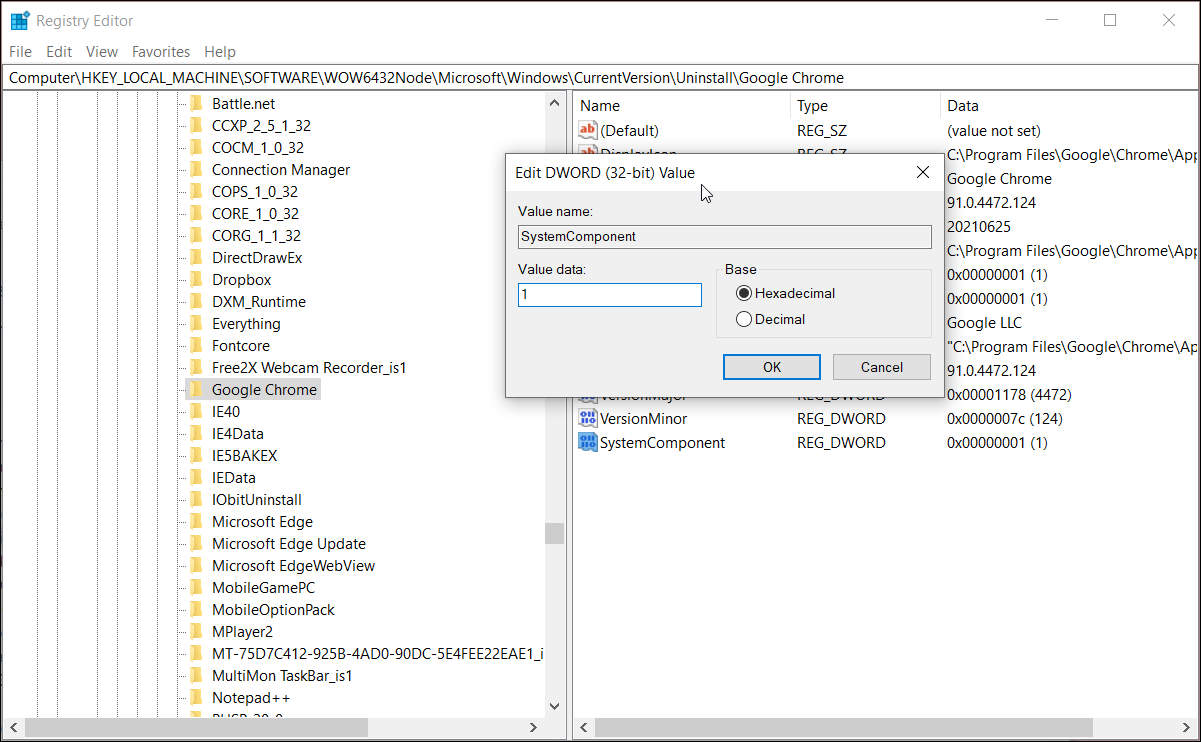
Sie haben den Google Chrome-Browser erfolgreich ausgeblendet. Öffnen Sie zur Bestätigung die Systemsteuerung und versuchen Sie, die App in der installierten Liste zu finden.
Wiederholen Sie diese Schritte für alle einzelnen Apps, die Sie ausblenden möchten. Damit die App wieder angezeigt wird, öffnen Sie den Registrierungseditor und löschen Sie den SystemComponent- Wert für den App-Schlüssel. Deaktivieren Sie außerdem den Zugriff auf den Registrierungseditor , um zu verhindern, dass andere die Änderungen rückgängig machen.
Dies ist zwar eine effektive Lösung, kann jedoch zeitaufwändig sein, wenn Sie alle Anwendungen nacheinander ausblenden möchten. Glücklicherweise können Sie den Gruppenrichtlinien-Editor verwenden, um alle auf Ihrem PC installierten Programme gleichzeitig auszublenden.
Alle installierten Programme mit dem Gruppenrichtlinien-Editor ausblenden
Der Gruppenrichtlinien-Editor ist ein MMC-Snap (Microsoft Management Console) – mit ihm können Sie Richtlinieneinstellungen verwalten, indem Sie die Gruppenrichtlinienobjekte optimieren.
Sie können GPE verwenden, um alle Programme aus der Deinstallationsliste in Windows 10 auszublenden. Der Gruppenrichtlinien-Editor ist jedoch nur unter Windows 10 Pro und höheren Versionen verfügbar. Glücklicherweise können Sie GPE unter Windows 10 Home Edition mit einigen Problemumgehungen immer noch aktivieren .
Nachdem Sie den Gruppenrichtlinien-Editor aktiviert haben, führen Sie die folgenden Schritte aus, um Software auf Ihrem PC auszublenden:
- Drücken Sie die Windows-Taste + R , um Ausführen zu öffnen.
- Geben Sie gpedit.msc ein und klicken Sie auf OK , um den Gruppenrichtlinien-Editor zu öffnen .
- Navigieren Sie als Nächstes zum folgenden Speicherort:
User Configuration > Administrative Templates > Control Panel > Programs - Doppelklicken Sie im rechten Bereich auf die Seite "Programme und Funktionen" ausblenden .
- Wenn das Popup-Fenster angezeigt wird, wählen Sie Aktiviert aus .
- Klicken Sie auf Übernehmen und OK , um die Änderungen zu speichern.
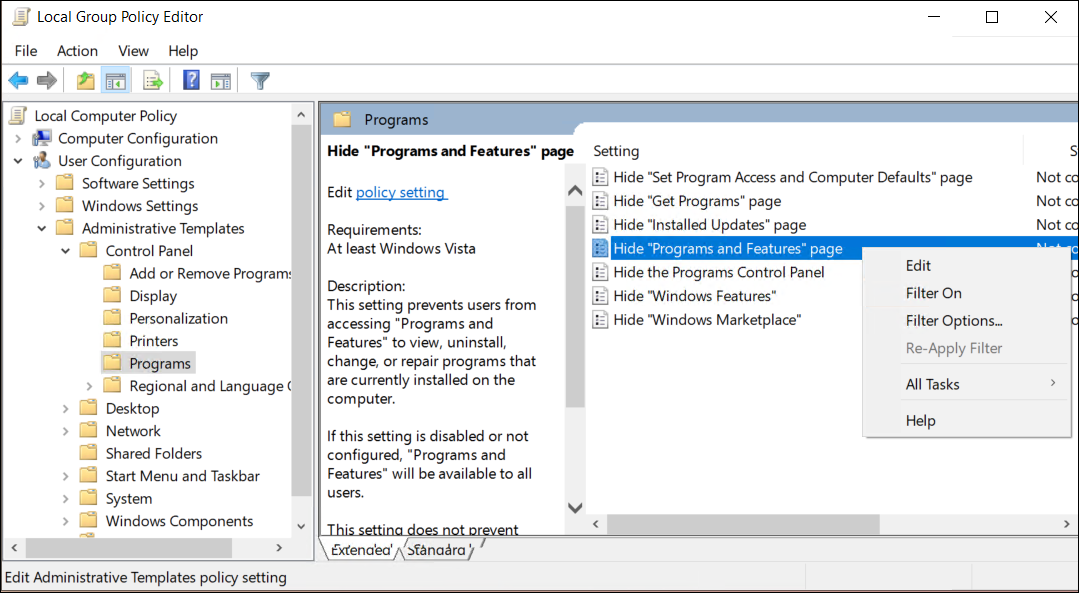
Wenn Sie nun zu Systemsteuerung > Programme und Funktionen gehen , sehen Sie eine Meldung Ihr Systemadministrator hat Programme und Funktionen deaktiviert, wobei alle installierten Apps ausgeblendet sind.
Um die Apps wieder anzuzeigen, bearbeiten Sie die Richtlinie und wählen Sie Nicht konfiguriert aus.
Beachten Sie, dass dies zwei Nachteile hat: 1) Sie müssen alle installierten Apps ausblenden und 2) die Meldung macht deutlich, dass die Apps vom Benutzer ausgeblendet wurden.
Sie können diese Nachteile überwinden, indem Sie ein Drittanbieterprogramm verwenden, das zum Ausblenden von Apps in den Windows-Einstellungen und in der Systemsteuerung entwickelt wurde.
Verwenden Sie Aus Deinstallationsliste ausblenden, um alle Apps auszublenden
Aus Deinstallationsliste ausblenden ist ein kostenloses Windows-Dienstprogramm zum Ausblenden eines oder mehrerer Software-Setups in den Einstellungen für Programme und Funktionen und Apps und Funktionen.
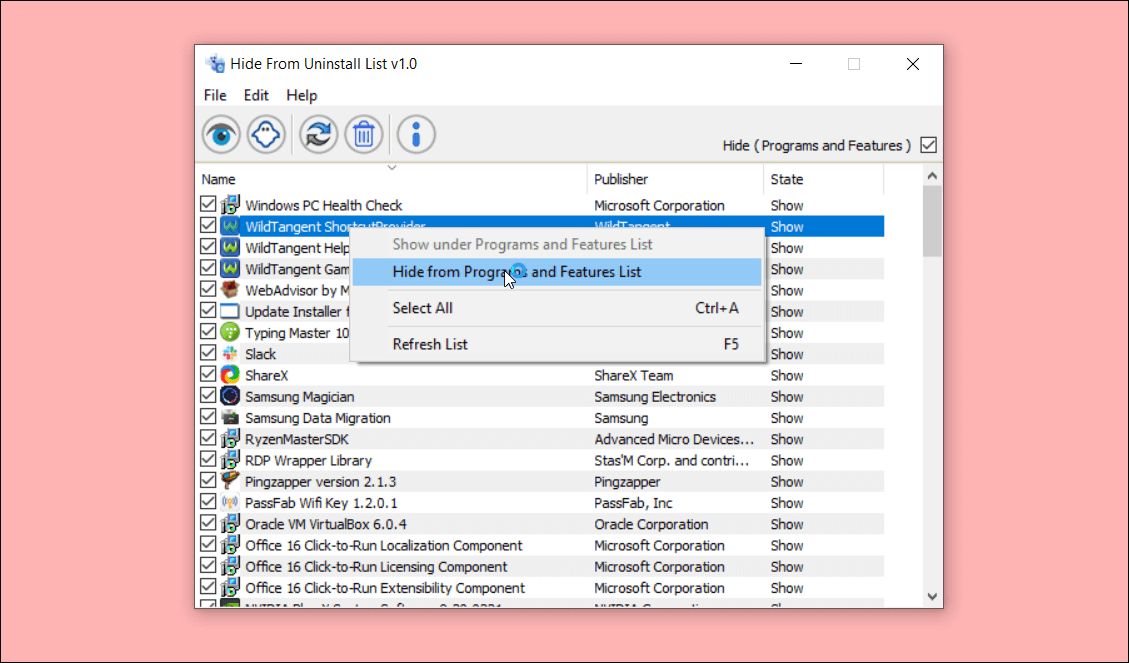
Aus der Deinstallationsliste ausblenden ermöglicht es Ihnen, alle Apps auszublenden, ohne dass die Meldung Ihr Systemadministrator hat Programme und Funktionen deaktiviert .
So verwenden Sie dieses Tool:
- Laden Sie die App "Aus Deinstallationsliste ausblenden" herunter und führen Sie sie aus . Es ist eine tragbare Anwendung, daher ist keine Installation erforderlich. Sinnvoll ist das bei einer App, die installierte Apps ausblenden soll.
- Klicken Sie mit der rechten Maustaste auf den App-Namen und wählen Sie Ausblenden aus der Liste Programme und Funktionen .
- Wenn Sie alle Apps ausblenden möchten, klicken Sie auf Bearbeiten und wählen Sie Alle auswählen .
- Klicken Sie mit der rechten Maustaste auf einen beliebigen App-Namen und wählen Sie Ausblenden aus der Liste Programme und Funktionen .
Um ein Programm einzublenden, klicken Sie mit der rechten Maustaste auf die App und wählen Sie Anzeigen unter der Liste Programme und Funktionen .
Dies ist ein ausgezeichnetes Dienstprogramm, um Apps auszublenden, ohne einen Hinweis in der Systemsteuerung zu hinterlassen. Wer sich jedoch mit dem Windows-Betriebssystem auskennt, findet die installierten Apps im Ordner C:Programme .
Viele Möglichkeiten, installierte Apps unter Windows 10 auszublenden
Windows 10 bietet keine integrierte Funktion zum Ausblenden installierter Programme in der Systemsteuerung und in den Einstellungen. Dies kann jedoch durch eine kleine Optimierung des Registrierungs-Editors oder des Gruppenrichtlinien-Editors geschehen. Und falls Sie nicht mit den Systemeinstellungen herumspielen oder Registrierungswerte bearbeiten möchten, verwenden Sie die App "Aus Deinstallationsliste ausblenden", um alle Ihre installierten Programme auszublenden.
